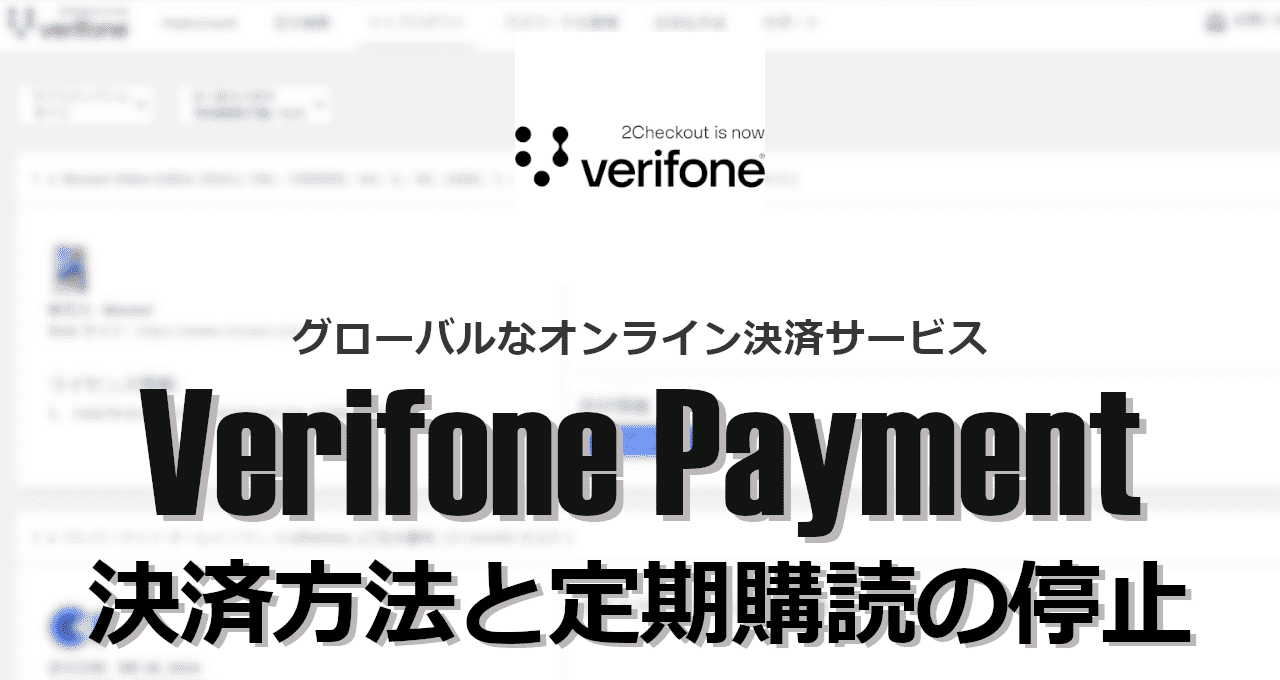![]()
Verifone Payment(旧 2Checkout Payment)はグローバルなオンライン決済サービス。
Verifone(2Checkout)の概要
2013年 10月に米国のプライベート・エクイティ・フォーム Francisco Partners は eコマースソリューションを提供する Avangate (2006年にオランダで 設立)を買収し、2017年 7月に Avangateがオンライン決済サービスを提供する 2Checkout を(1999年に米国オハイオ州で設立)買収してブランド名を 2Checkoutに統一。
Francisco Partnersは 2018年に電子決済を手掛ける米国の Verifone を買収し、2020年9月に Verifoneが 2Checkoutを買収して統合。
2022年 1月より会社名が Avangate BV dba 2Checkout から Verifone Payments BV dba 2Checkout に変更され、現在 2Checkoutは Verifoneの一部として運営されている。
会社概要
- 商号:Verifone, Inc.
- 設立:1981年(ハワイで設立)
- 本社所在地:米国カリフォルニア州
アプリケーションの販売タイプ
- 買い切り(ライフタイム版)
製品の使用期限がないタイプで、製品によってサポート期間が異なる。 - 定期購読 (サブスクリプション版)
一定期間の利用権を購入してサービスを使用するもので、契約期間中はサポートを受けられるが、契約が自動更新になっているものが多く、購読を停止するまで定期的に請求が発生する。
アプリによっては買い切りのライフタイム版(永久版)が「現バージョンのライセンスを購入」するため、購入したバージョンは使用期限がなく永続的に利用できるが、メジャーバージョンアップはサポートしておらず、バージョンアップしてしまうとライセンスが失効するので注意が必要。
決済手順
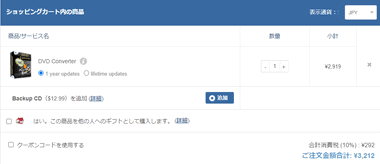
商品をカートに入れたら商品名と金額を確認。
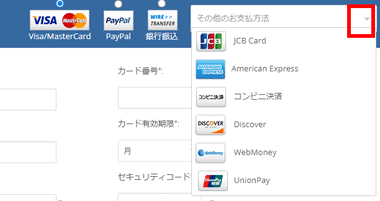
希望する支払方法にチェックを入れるか、その他のお支払い方法 から選択して決済情報 を入力。
支払い方法は主に クレジットカード と Paypal だが、コンビニ決済 が可能な場合や Paypalを利用ができないなど サイトによって違いがある。
銀行振込 は国内の銀行口座(三井住友銀行)をサポートしてるケースもあるが、多くはオランダの ABNアムロ銀行になっており、通貨は米ドルとユーロのみ利用でき、海外送金の手数料は購入者負担になる。
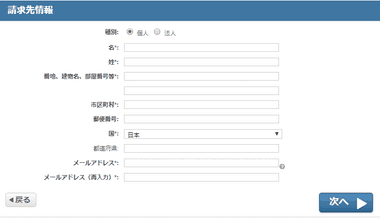
請求先情報は氏名・住所・メールアドレスが必須になっていることが多い。
メールアドレスにライセンスキーが送信されるので、受信可能なメールアドレスを正確に入力する。
氏名の入力項目が 姓・名で分かれていないフォームでフルネームを入力する際は、姓と名の間に 半角スペース を入れる。
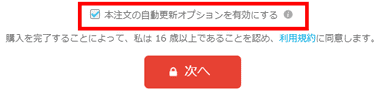
サブスクリプションの更新は販売元によって取り扱い方が異なり、注文時に自動更新を停止できるものや、デフォルトで自動更新が無効になっているものもあるが、購入時に設定できない場合は 2Checkoutの管理画面や、アプリの管理画面から停止手続きが必要。
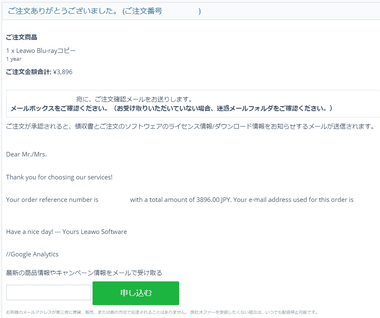
支払いを行って注文が完了すると ご注文ありがとうございました。と表示されるが、この時点では決済は行われておらず 保留 になっている。
決済処理が行われると 2Checkoutと購入したソフトウェアベンダーからメールが送信されるので、メールを確認するまでは ページを表示させておくか 注文番号をメモしておく。
決済が完了してメールを受信するまで数分~数十分かかる場合がある。
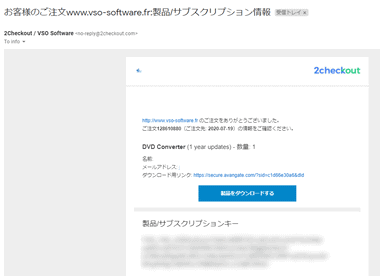
お客様のご注文(ソフトウェアベンダー名):製品/サブスクリプション情報 というタイトルのメール でライセンスキー が送信されることが多いが、ライセンスキーの仕様もソフトウェアベンダーによって異なるため、送信されるメールの内容を確認する。
2CO マイアカウント – 管理画面
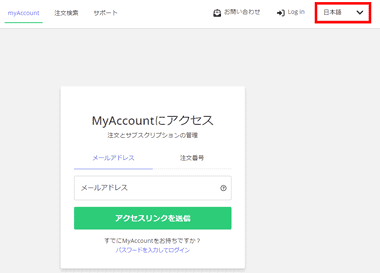
2Checkoutログインページ で 注文番号 か メールアドレス を入力して「アクセスリンクを送信」。
2Checkoutで購入すると自動的にアカウントが作成され、製品購入時の 注文番号 もしくは メールアドレス で管理画面にアクセスできる。
ログイン画面が日本語になっていない場合は、右上にある言語選択リストから 日本語 を選択。
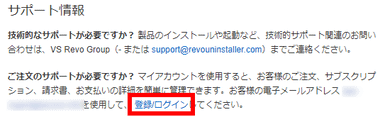
ログインページは、アプリ購入時に 2Checkout から送信されるメッセージの サポート情報 に記載されている 登録ログイン のリンクからもアクセスできる。
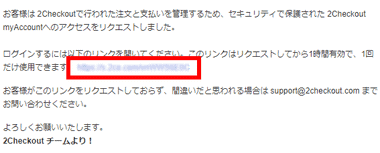
2Checkout (現在の Verifone) myAccount のアクセスリンク というタイトルのメールを受信するので、本文のリンクから管理ページにアクセスできる。
![]()
管理画面の マイプロダクト を開くと 2Checkoutを使用して購入した製品が一覧表示される。
サブスクリプションの自動更新など支払いの確認/ 停止は マイプロダクト で操作する。

買切りタイプの製品は サブスクリプション状況 が 有効 で、お支払種別 が 繰り返さない になっている。
製品によっては ライセンス情報 にライセンスコード が表示されている場合もある。
アカウントのパスワード設定
![]()
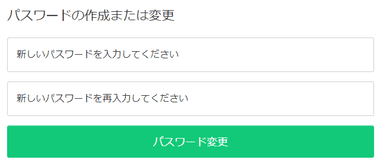
管理画面にログイン後、パスワード管理 でパスワードを設定すると、メールアドレスとパスワードで管理画面にログインできるようになる。
サブスクリプションの自動更新 停止
![]()
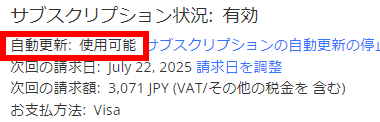
サブスクリプションの状況は、管理画面の マイプロダクト で確認でき、自動更新 が有効だと 使用可能 になっている。
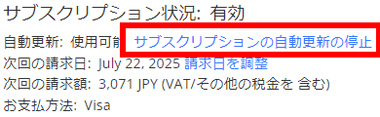
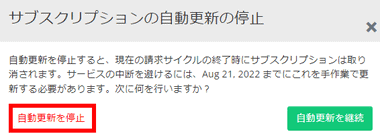
自動更新の停止は サブスクリプションの自動更新の停止 のリンクを開き、ダイアログの内容を確認して 自動更新を停止 をクリック。
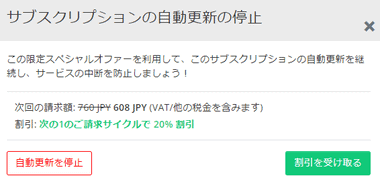
次回請求額の割引が提示されることもあるので 再度 自動更新を停止 。
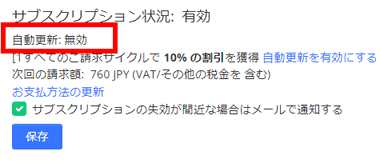
マイプロダクト の 自動更新 が 無効 になっていることを確認したら設定完了。
備考
2Checkoutからの請求を詐欺や悪徳業者と記載しているサイトも散見されるが事実無根で、成り済ましやクレジットカードの不正利用でない限り、請求が来たなら直近一ヶ月以内に何かしら決済しており、購入したのがアプリであれば登録時のメールアドレスに決済確認のメールが届いているはず。
2020年以前は決済画面が翻訳されていないケースが多く、コンシューマー向けの PCアプリのサブスクリプションが一般的になったのも 2010年代の中頃で、当初はサブスクを中止するためにアプリのサポートへ連絡が必要な場合も少なくなかったので、買い切りと思って購入したら毎月請求が来て停止する方法もわからないといった体験談から、2Checkoutや Avangateの評判が悪くなっていったものと思われる。
関連記事
DVDFabの主力製品である DVDFab13やStreamFabの機能紹介と、開催中のセール情報のほか、製品の購入手順とサブスクリプション のキャンセル ( 定期購読の解除 ) 方法、製品購入後に必要な DVDFabアカウントの登録とライセンスの認証方法などを解説するガイドです。
Leawoの主力製品であるProf.Media、CleverGet、Prof.DRMの機能を紹介し、現在実施中のセール概要、購入手順、ライセンス登録(アクティベーション)、サブスクリプションのキャンセル方法、注文確認メールの再取得方法までを順を追って具体的に解説するガイドです。
MyCommerceを運営していたDigital Riverが2025年1月に破産を申請し、サービス提供を停止。これに伴い、同サービスで定期購入していたユーザーは自動更新が無効となるため、新たな決済手段での再登録が必要になる場合があります。